图吧工具箱如何查看cpu天梯图?图吧工具箱查看CPU天梯图的方法
2024-05-29 小魏
在图吧工具箱中可以查看很多有关于电脑系统的相关信息,比如你想要查看cpu天梯图,那我们可以在CPU工具的板块中进行查看,在图吧工具箱中查看的选项信息是很丰富的,当我们进入到cpu天梯图的窗口中之后,你可以在页面中查看到天梯图的全部内容,可以有一个非常直观的对比效果,同时还可以查看一下相关的系列代号等相关信息,通过图吧工具箱进入到cpu天梯图页面中,只需要几个简单的操作步骤就可以完成。
方法步骤
1.双击进入到图吧工具箱页面中,在该工具页面的左侧位置将【CPU工具】选项进行点击。
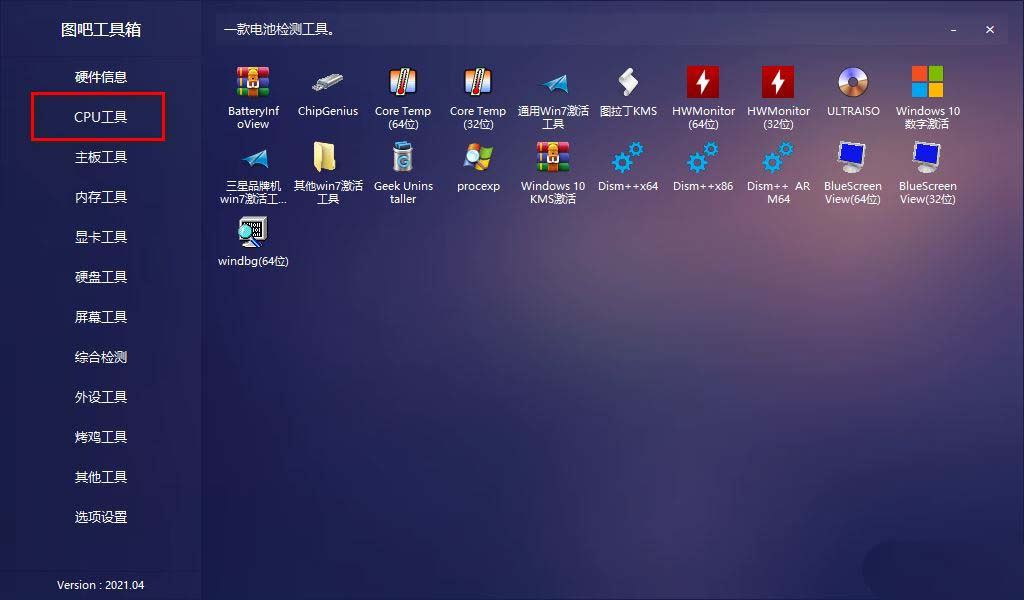
2.之后在右侧的页面中将【cpu天梯图】选项进行双击一下,即可进入到页面中进行查看天梯图。
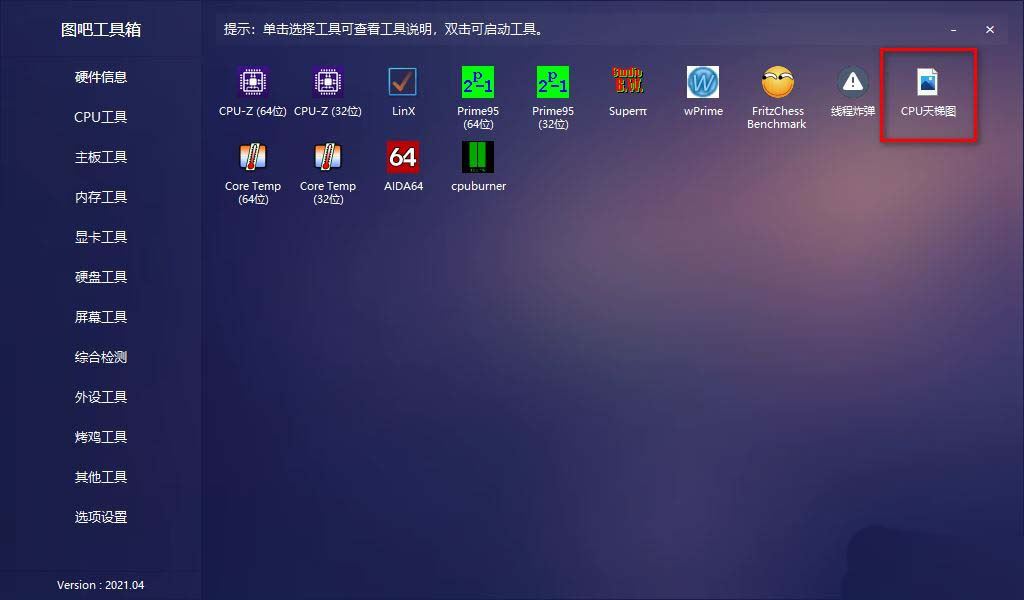
3.进图之后,你可以在该页面中查看到天梯图的一个对比效果,如图所示。
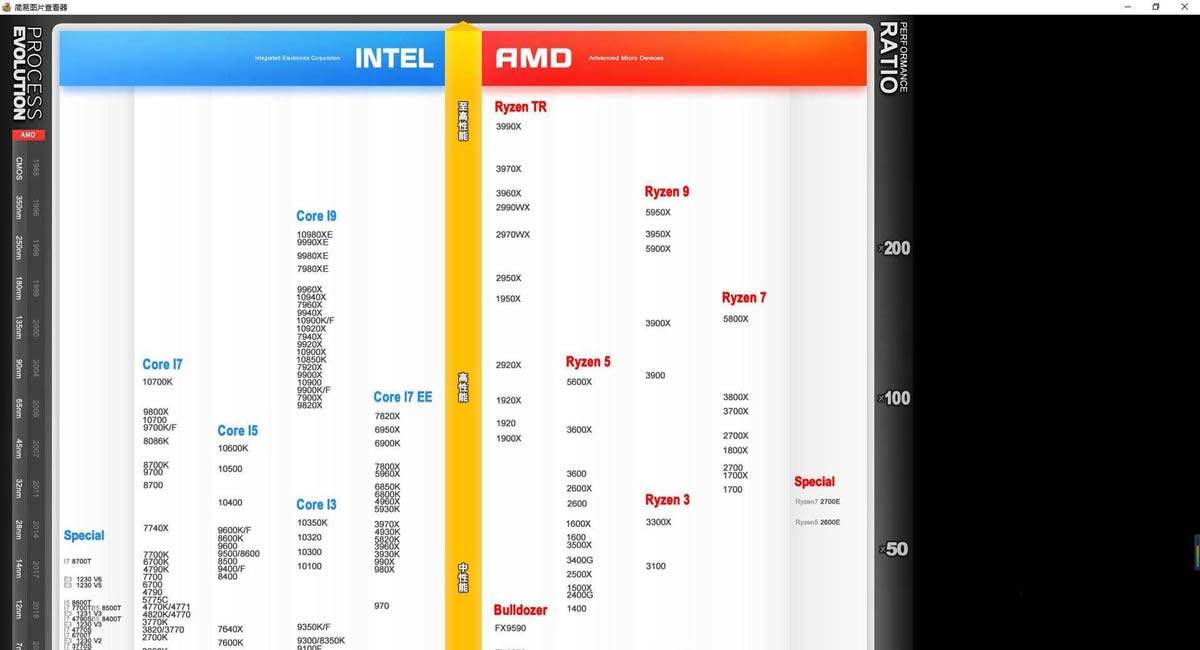
4.在CPU天梯图中,我们可以查看到中性能的有哪些、高性能的有哪些以及至高性能的有哪些选项,如图所示。
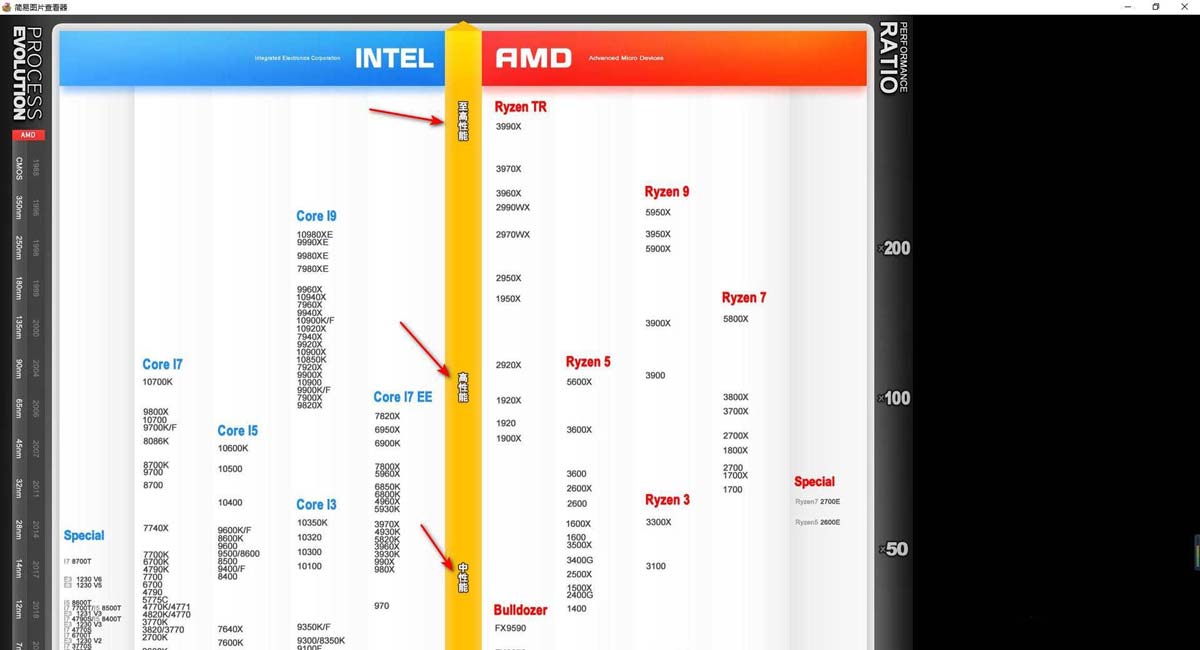
5.用鼠标点击当前的页面,之后将鼠标点击不放进行移位操作,随后在页面的底部位置可以查看到相关的系列代号以及后缀等信息,如图所示,查看完成之后点击叉符号关闭该页面。
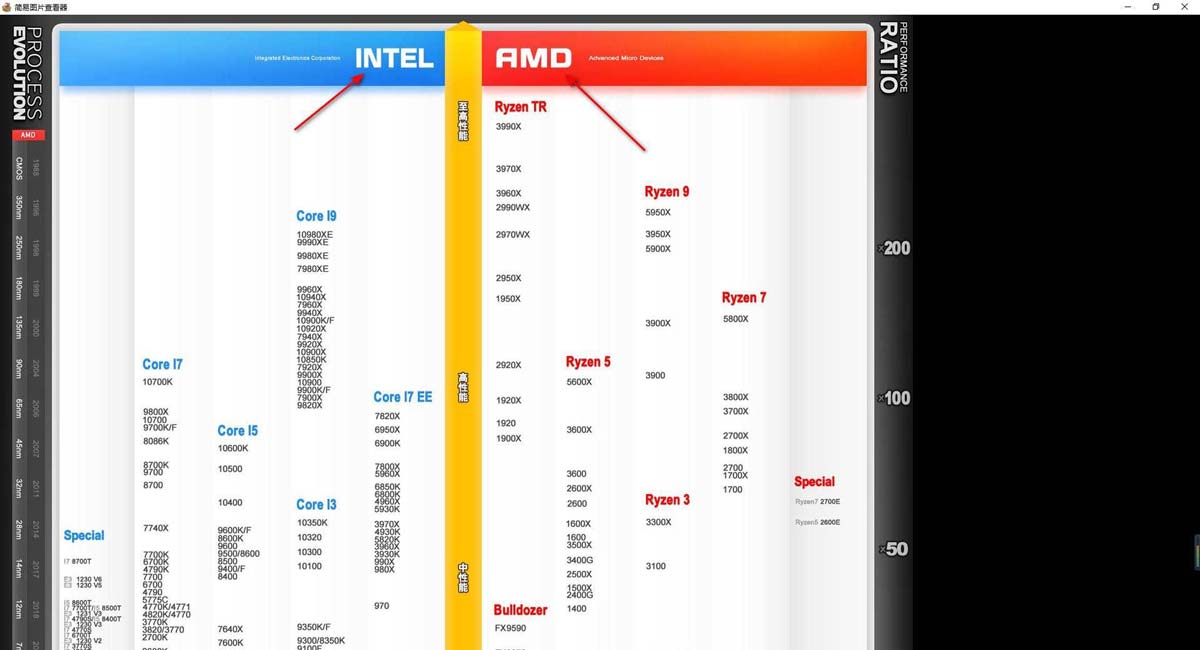
-
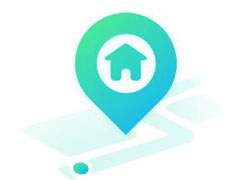
定位别人手机位置什么软件最好?五款好用的定位软件免费下载
2020-12-2946242
-

幼儿学拼音app哪个好?五款幼儿学拼音app免费下载
2020-11-059055
-

音乐游戏有哪些?五款好玩的音乐游戏推荐
2020-11-264675
-
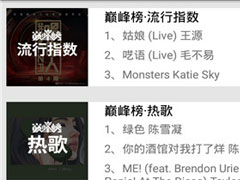
音乐播放器哪个好?五款好用的安卓音乐播放器
2021-01-133705
-

体育直播app哪个软件好?五款好用的体育直播App免费下载
2021-01-273567
-

开罗游戏有哪些比较好玩的?五款开罗游戏推荐下载
2020-10-293404
-
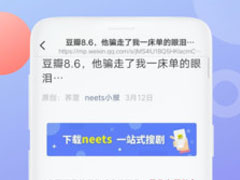
泰剧app哪个好用?五款好用的泰剧App免费下载
2022-10-213258
-
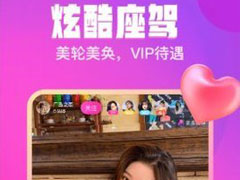
深夜直播app哪个好?五款好看的直播APP免费下载
2022-05-073190
-

街景地图app哪个好?五款好用的街景地图App推荐下载
2022-03-112954
-
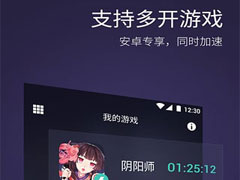
网游加速器哪个最好用?好用的网游加速器免费下载
2020-12-032626













共0条
以上留言仅代表用户个人观点,不代表U大侠立场
立即评论